订单管理
说明:所有说明以版本V5.6.1.20220616为基准。实际功能以软件现有版本提供的为准。
说明:V5.6开始所有单据的价格显示是以用户权限设置为准 显示或者隐藏价格(包括打印出来的单据报表)。管理版本是强制显示价格(包括打印出来的单据报表)

1.订单管理 - 客户订单
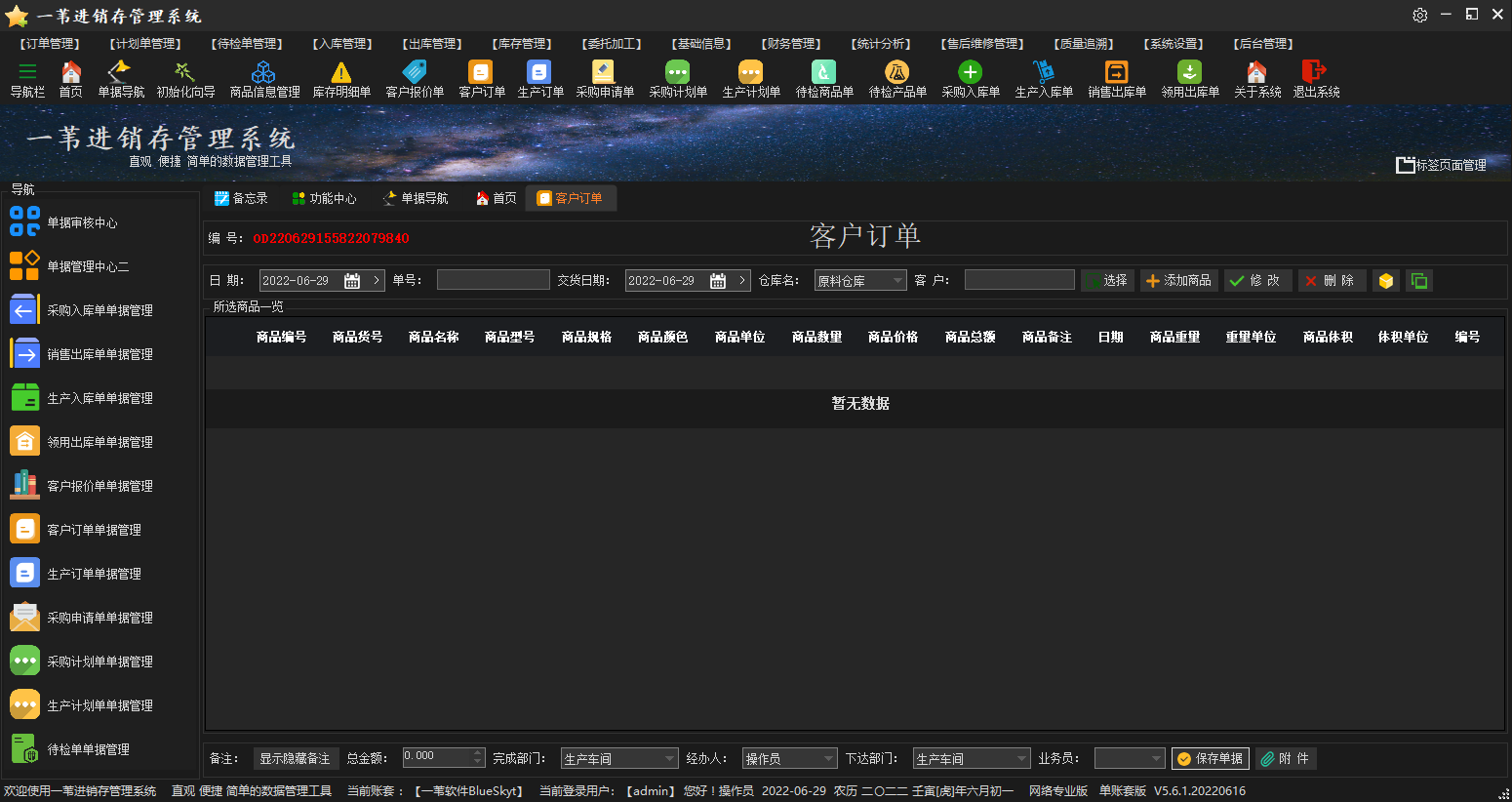
- 编号:系统自动生成表示该单据的系统唯一编号。
- 日期: 客户订单下达的日期只能在当日的日期之前。
- 单号:如果客户订单下达时的客户方单号或者公司内部单号,也可以为空。
- 交货日期:交货日期为客户订单商品交付的日期,只能在制单日期之后。
- 仓库名称:表示公司交货的仓库名称。在打开的商品添加窗口中会影响库存量显示。
- 客户:表示订单下达的客户名称,通过选择按钮来打开客户选择窗口来录入。(在此窗口中可以通过客户的简称,名称,分类来查询您需要的客户名称,也可以添加新的客户信息。)
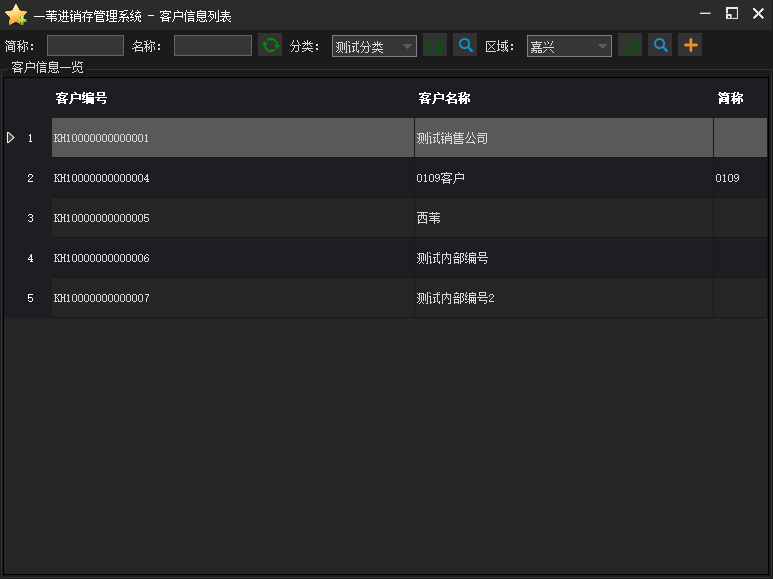
- 添加商品:点击此按钮打开商品添加窗口。(必须先选择客户名称再点击单体商品)
- 修改,删除:修改或者删除一条已经添加商品信息。
- 库存查看:查看单据中现有商品的订单数量跟库存数量。(只查看当前选中的仓库看)
- 列表方式更改:可以更改列表的显示方式。
- 显示隐藏备注:打开或者关闭备注信息编辑框 可以在这里录入备注信息。
- 总金额:订单的总价值金额。
- 完成部门,下达部门:表示订单的执行部门和订单的下达部门,如生产部门,销售部门等。
- 经办人:表示该订单的经手人,或者销售人员名称。
- 业务员:表示该订单的业务人员 可以为空。
- 附件按钮:点击打开附件管理界面
- 保存按钮:完成订单制作过程。
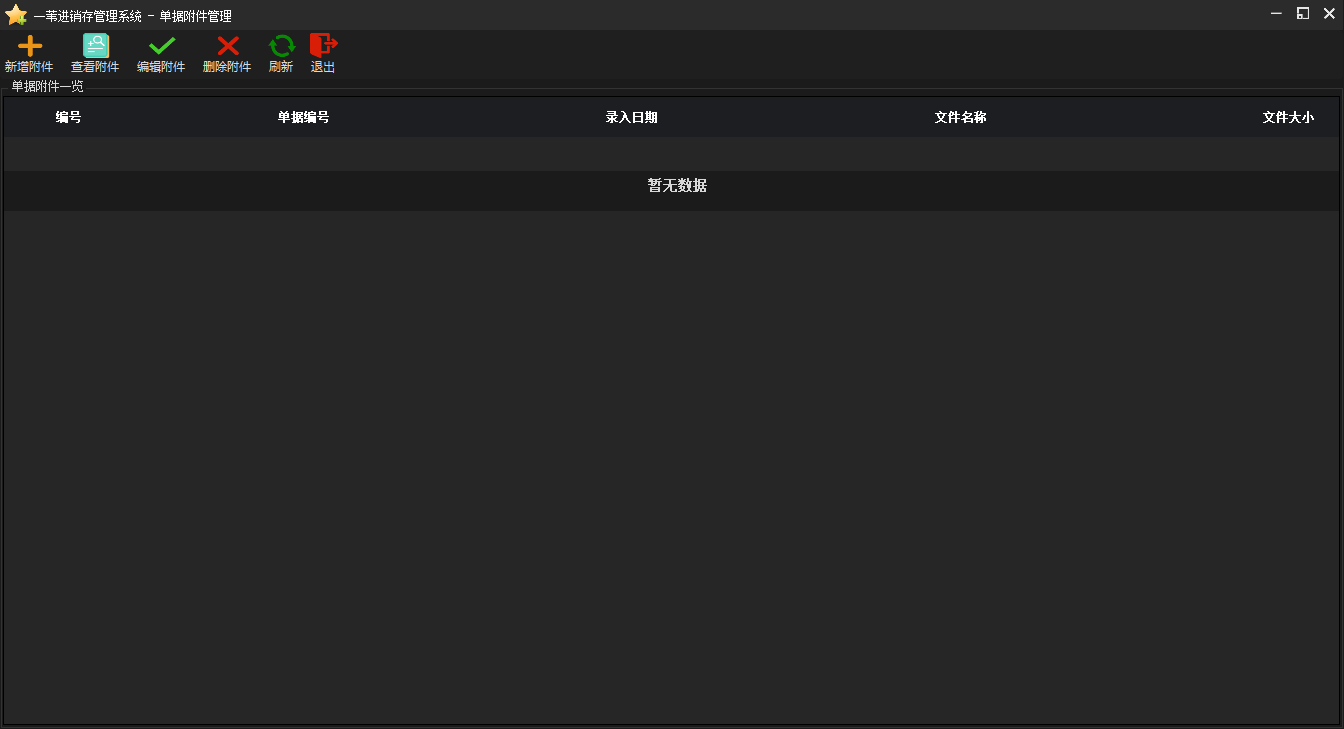
- 可以在该界面新增 编辑和删除当前单据的附件文件。
点击添加商品 打开如下图所示的商品添加窗口
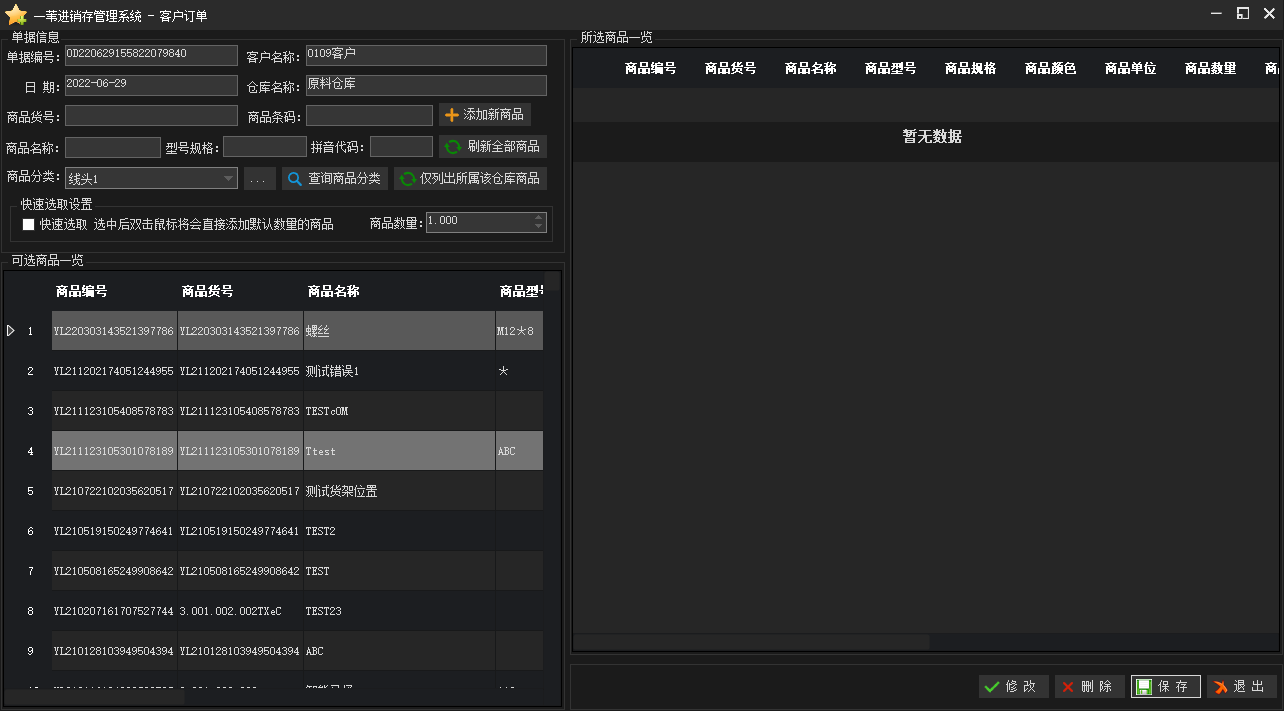
- 商品货号 商品名称 商品条码 型号规格 拼音代码:您可以在此输入您要选择的商品信息,系统会自动筛选出符合您条件的商品。(型号规格查询时,当您商品名称文本框中有信息时,会使用商品名称 型号规格进行联合查询。)
- 查询商品分类:点击会根据您选择的商品分类筛选出分类商品。
- 刷新:点击会重新从后台数据库中实时获取全部数据,忽略筛选条件。
- 仅列出所属该仓库商品:点击会列出所属上一界面传入的仓库名称的所有商品信息。(该功能是商品分类的另外一种实现)
- 快速选取 :当您选中快速选取时,在您双击可选商品一览的商品时,系统会根据右边的商品数量自动添加该商品。
- 可选商品一览:列出预先录入的所有符合条件的商品供您选择。
- 所选商品一览:列出您选择出来该订单的商品列表信息。
- 修改,删除按钮:编辑和删除一条已选商品信息。
- 保存按钮:保存所有已经选择的商品。
- 退出按钮:退出当前界面,如果当前界面所选商品没有保存则会跳出提醒信息提醒用户保存商品信息。
当您不是选择快速选取时,双击一条可选商品一览中的商品会跳出如下的商品信息添加界面。
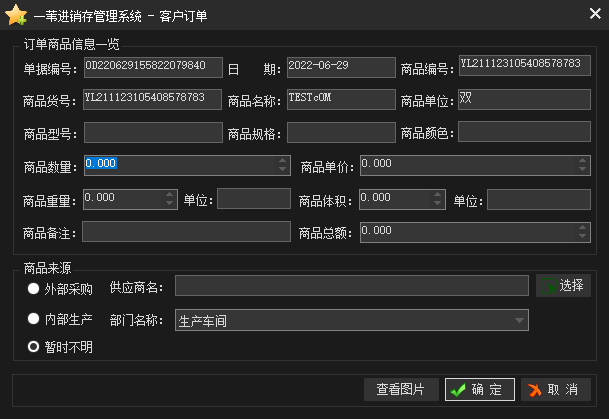
- 商品数量 商品单价:系统会列出预先录入的单价。您可以输入当前订单的商品数量以及该商品的重量和体积信息。
- 商品备注:该条订单该商品的备注信息。
- 商品来源:该商品的供应商或者生产部门信息或者暂时不明。该选择项主要是为了后续的订单生成计划单用。如果您有订单拆分为计划单的需求,你可以预先在这里设置某些单体商品的供应信息。
- 商品重量 单位 商品体积 单位:有些商品重量和体积每次会有差异,可以在此记录重量和体积。
- 查看图片:点击此按钮打开选中商品的图片。如果该商品有图片则会显示如果没有则不会显示查看窗口。
当您选择好了该订单的所有商品后 点击保存单据按钮 则该订单单据制作完成。你可以在后续的客户订单单据管理界面中查看录入的订单。
2.订单管理 - 生产订单
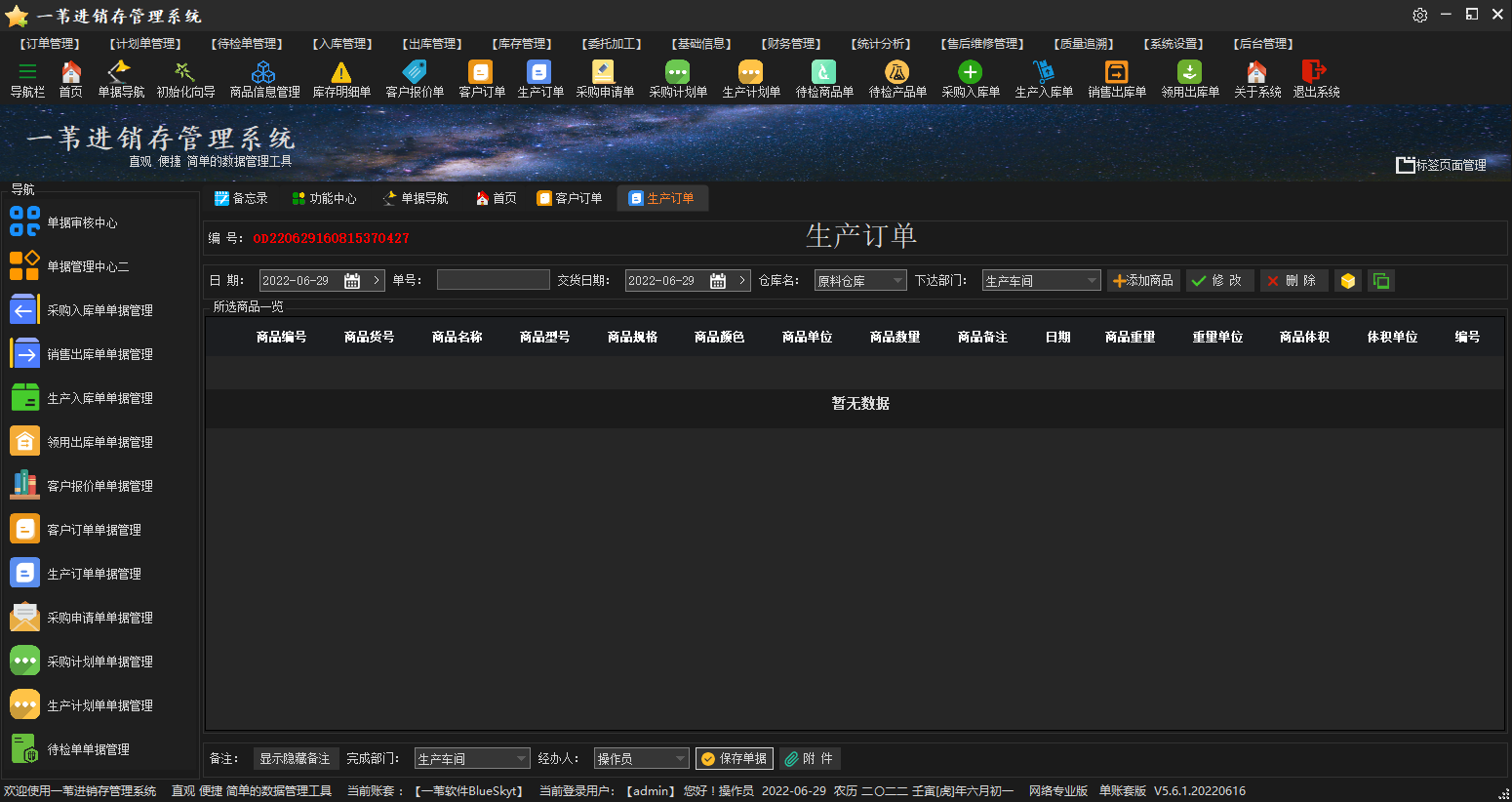
- 编号:系统自动生成表示该单据的系统唯一编号。
- 日期: 客户订单下达的日期只能在当日的日期之前。
- 单号:如果客户订单下达时的客户方单号或者公司内部单号,也可以为空。
- 交货日期:交货日期为客户订单商品交付的日期,只能在制单日期之后。
- 仓库名:表示公司交货的仓库名称。在打开的商品添加窗口中会影响库存量显示。
- 下达部门:表示订单的下达部门,如生产部门,销售部门等。
- 添加商品:点击此按钮打开商品添加窗口。(必须先选择客户名称再点击单体商品)
- 修改,删除:修改或者删除一条已经添加商品信息。
- 库存查看:查看单据中现有商品的订单数量跟库存数量。(只查看当前选中的仓库看)
- 列表方式更改:可以更改列表的显示方式。
- 显示隐藏备注:打开或者关闭备注信息编辑框 可以在这里录入备注信息。
- 完成部门,下达部门:表示订单的执行部门和订单的下达部门,如生产部门,销售部门等。
- 经办人:表示该订单的经手人,或者销售人员名称。
- 附件按钮:点击打开附件管理界面
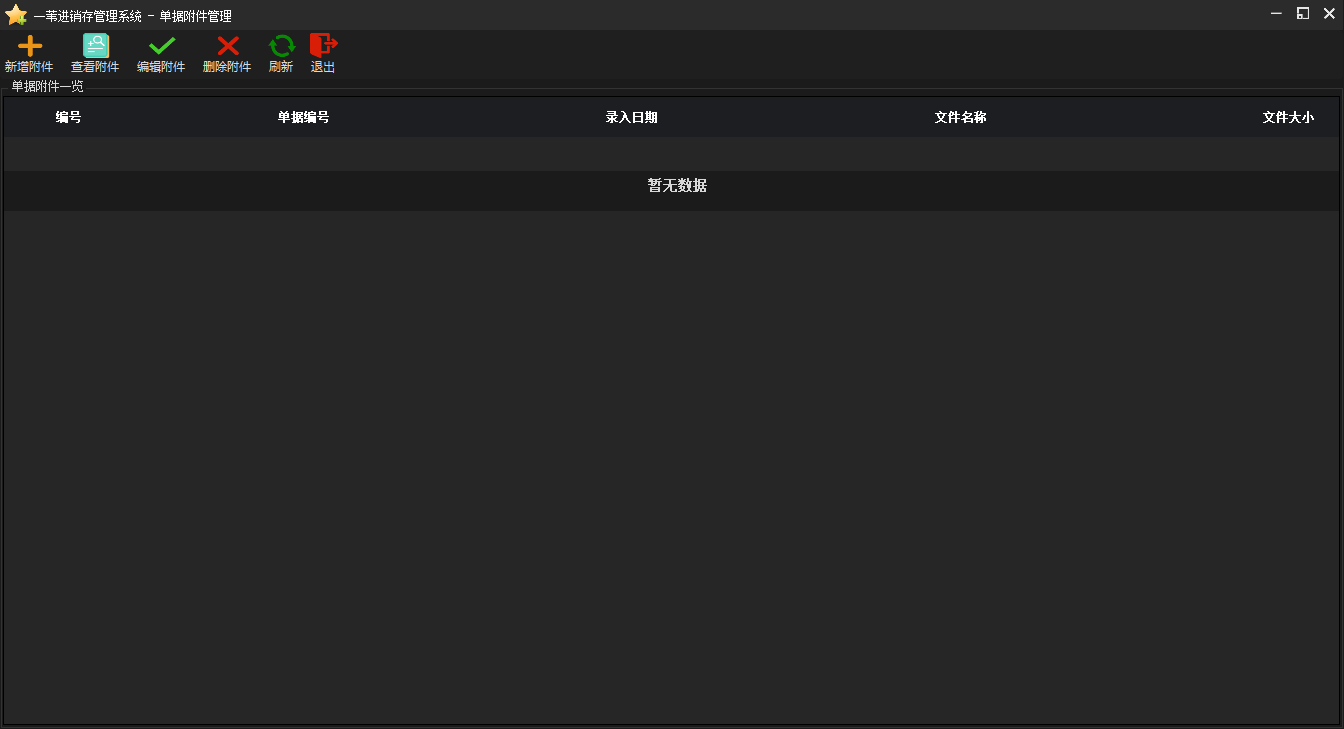
点击添加商品 打开如下图所示的商品添加窗口
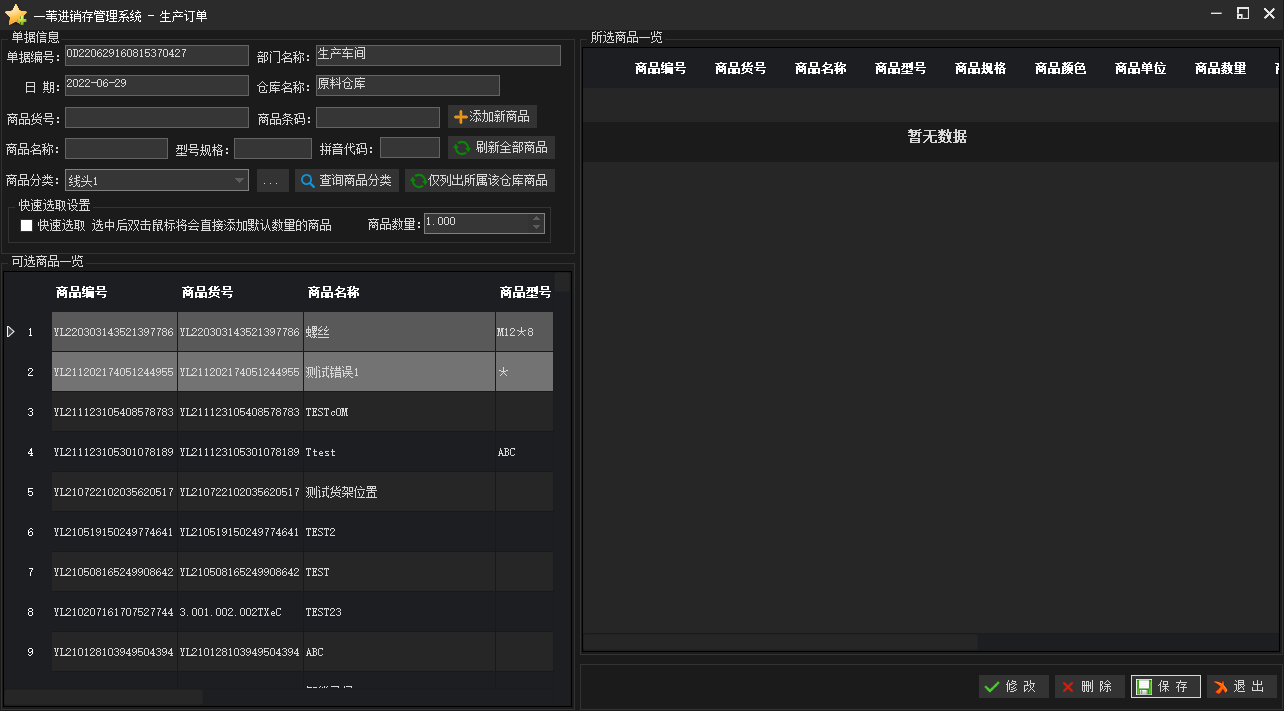
- 商品货号 商品名称 商品条码 型号规格 拼音代码:您可以在此输入您要选择的商品信息,系统会自动筛选出符合您条件的商品。(型号规格查询时,当您商品名称文本框中有信息时,会使用商品名称 型号规格进行联合查询。)
- 查询商品分类:点击会根据您选择的商品分类筛选出分类商品。
- 刷新:点击会重新从后台数据库中实时获取全部数据,忽略筛选条件。
- 仅列出所属该仓库商品:点击会列出所属上一界面传入的仓库名称的所有商品信息。(该功能是商品分类的另外一种实现)
- 快速选取 :当您选中快速选取时,在您双击可选商品一览的商品时,系统会根据右边的商品数量自动添加该商品。
- 可选商品一览:列出预先录入的所有符合条件的商品供您选择。
- 所选商品一览:列出您选择出来该订单的商品列表信息。
- 修改,删除按钮:编辑和删除一条已选商品信息。
- 保存按钮:保存所有已经选择的商品。
- 退出按钮:退出当前界面,如果当前界面所选商品没有保存则会跳出提醒信息提醒用户保存商品信息。
当您不是选择快速选取时,双击一条可选商品一览中的商品会跳出如下的商品信息添加界面。
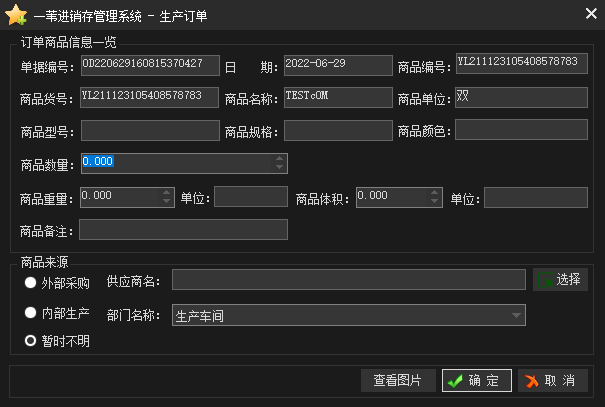
- 商品数量 您可以输入当前订单的商品数量以及该商品的重量和体积信息。
- 商品备注 该条订单该商品的备注信息。
- 商品来源 该商品的供应商或者生产部门信息或者暂时不明。该选择项主要是为了后续的订单生成计划单用。如果您有订单拆分为计划单的需求,你可以预先在这里设置某些单体商品的供应信息。
- 商品重量 单位 商品体积 单位:有些商品重量和体积每次会有差异,可以在此记录重量和体积。
- 查看图片:点击此按钮打开选中商品的图片。如果该商品有图片则会显示如果没有则不会显示查看窗口。
3.订单管理 - 客户订单单据管理 客户订单单据管理(管理版)
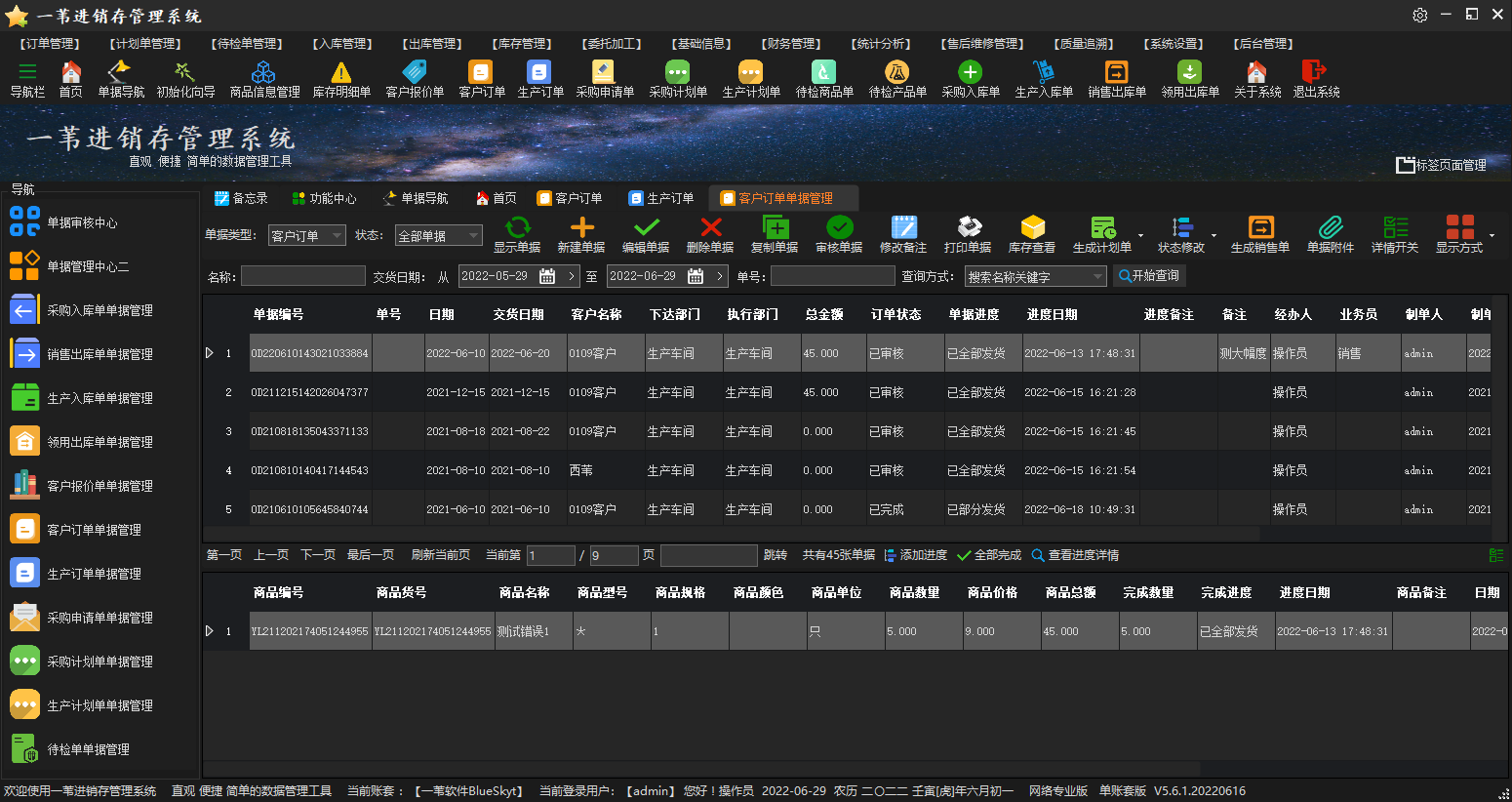
说明:管理版中的单据强制显示价格,不受权限设定的价格显示约束。
- 单据类型:分为客户订单 生产订单。一般不可以选择。
- 单据状态:选择需要显示的单据状态 方便查找。分为全部单据 已录入单据 已审核单据 已生成计划单单据 已生成销售单单据等。
- 显示单据:点击此按钮会根据选择的单据状态显示相应的单据。
- 新建单据:点击打开新建客户订单界面。
- 编辑单据 删除单据:编辑和删除一条选定的单据。(只有在审核完成前的单据允许编辑和删除。)
- 复制单据:复制选中的订单单据信息。
- 审核单据:只有未审核的单据才能编辑和删除,审核过的单据不能编辑和删除。当该单据已经审核但是未生成计划单或者销售单,则再次点击该条单据会反审核单据将单据的状态退回到已录入状态。
- 修改备注:点击按钮可以修改选中单据的备注。(不区分单据状态都可以修改)
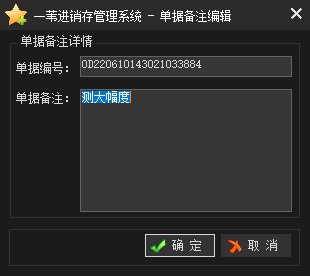
- 打印单据:打印选定单据的详细信息。(根据系统设置可以打印出有价格和无价格两种A4纸报表)
- 生成计划单:分为生成主生产计划单(不拆分BOM商品) 生成所有零配件计划单和生成所有半成品及零配件计划单。系统将根据半成品和零配件的库存量,自动生成采购或者生产计划单。(注:半成品必须要在商品新建和编辑时候,选择常备半成品选择项。)系统会优先判断半成品的库存量。如果半成品库存量足够订单所需则不会拆分该半成品,如果半成品库存量不够此次订单所需量时则会根据该半成品的BOM组成信息拆分详细的半成品和零配件计划单。
说明:生成计划单要求零配件和半成品必须在同一个仓库中。
状态修改:可以手动修改订单的状态,以便实时了解订单处于哪种状态之中。
库存查看:可以查看选中单据商品在指定仓库的库存情况。
生成销售单:自动将该订单信息生成销售出库单。(系统会判断库存数量如果库存量不够则会停止自动生成。) 只支持客户订单生成销售出库单 不支持生产订单生成销售出库单。
单据附件:打开当前选中单据的附件管理界面
详情开关:点击会打开或者关闭界面下半部分的商品信息。
显示方式:可以选择显示在表格内和显示全部内容两种方式。显示在表格内则有可能会隐藏掉部分内容而显示全部内容则会根据内容的长短显示全部内容可能会根据显示的内容长短出现滚动条或者表格只显示在部分区域。
单据查询选项工具条:可以根据客户名称,交货日期,单号查询您所需要查看的单据。
单据进度说明: V5.6版本在订单单据中增加了单据进度 进度日期 进度备注。在订单商品中则新增了完成数量 完成进度 进度日期。单据进度字段跟单据状态字段是完全不同的两个字段。该字段只表示当前单据的完成情况,如果未完成则可以在下属商品的完成数量和完成进度。这样可以明显的查看该条订单到底处于何种进度。该操作功能按钮位于单据显示列表下方的页面导航处 分别为添加进度(只针对于一种商品添加进度) 全部完成(针对所有的商品) 查看进度详情(只针对于一种商品进度查看)

生成所有零配件计划单和生成所有半成品及零配件计划单说明:
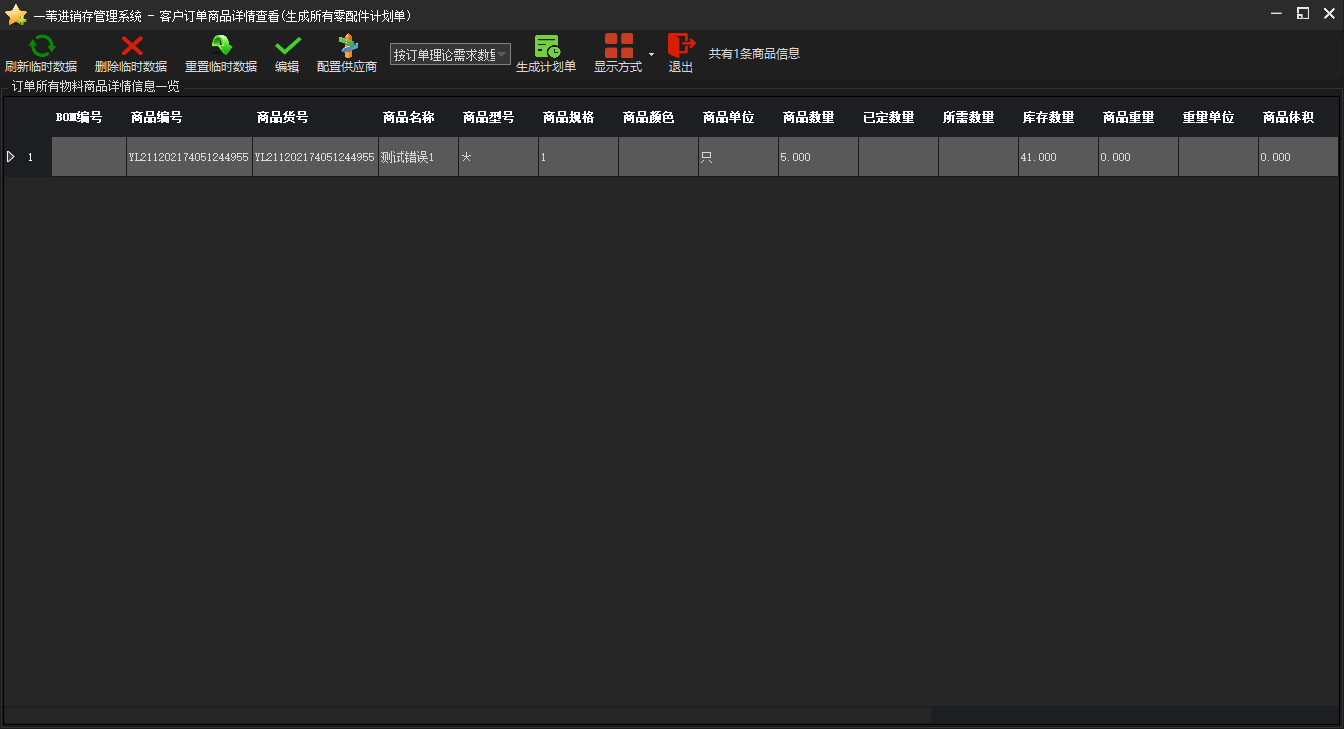
您可以根据当前订单的需求量生成计划单。也可以让系统根据 总所需数量 - 已订数量 - 库存数量 - 最低库存量 + 此次所需数量 = 总实际需求数量 计算公式 生成实际需求数量。(强制要求每一次根据订单生成的计划单必须及时的下达,否则实际需求量会出现偏差。)
刷新临时数据,删除临时数据,重置临时数据:该窗口第一次载入时候会根据商品基础信息表中的BOM信息自动列出所有的半成品和零配件以及它们的供应信息并将该批数据存入临时表中。
编辑按钮:点击该按钮会打开商品此次订单需求和总实际需求的修改窗口,并可以在此窗口完善供应商信息以便生成计划单时使用。

配置供应商:可以同时设置多条选中商品的供应商信息。

生成计划单按钮:当您完善了所有供应商信息后点击该按钮会出现生成计划单配置交货日期窗口。交货的日期必须早于订单交货日期。点击确定系统会自动生成计划单。

4.订单管理 - 生产订单单据管理 生产订单单据管理(管理版)
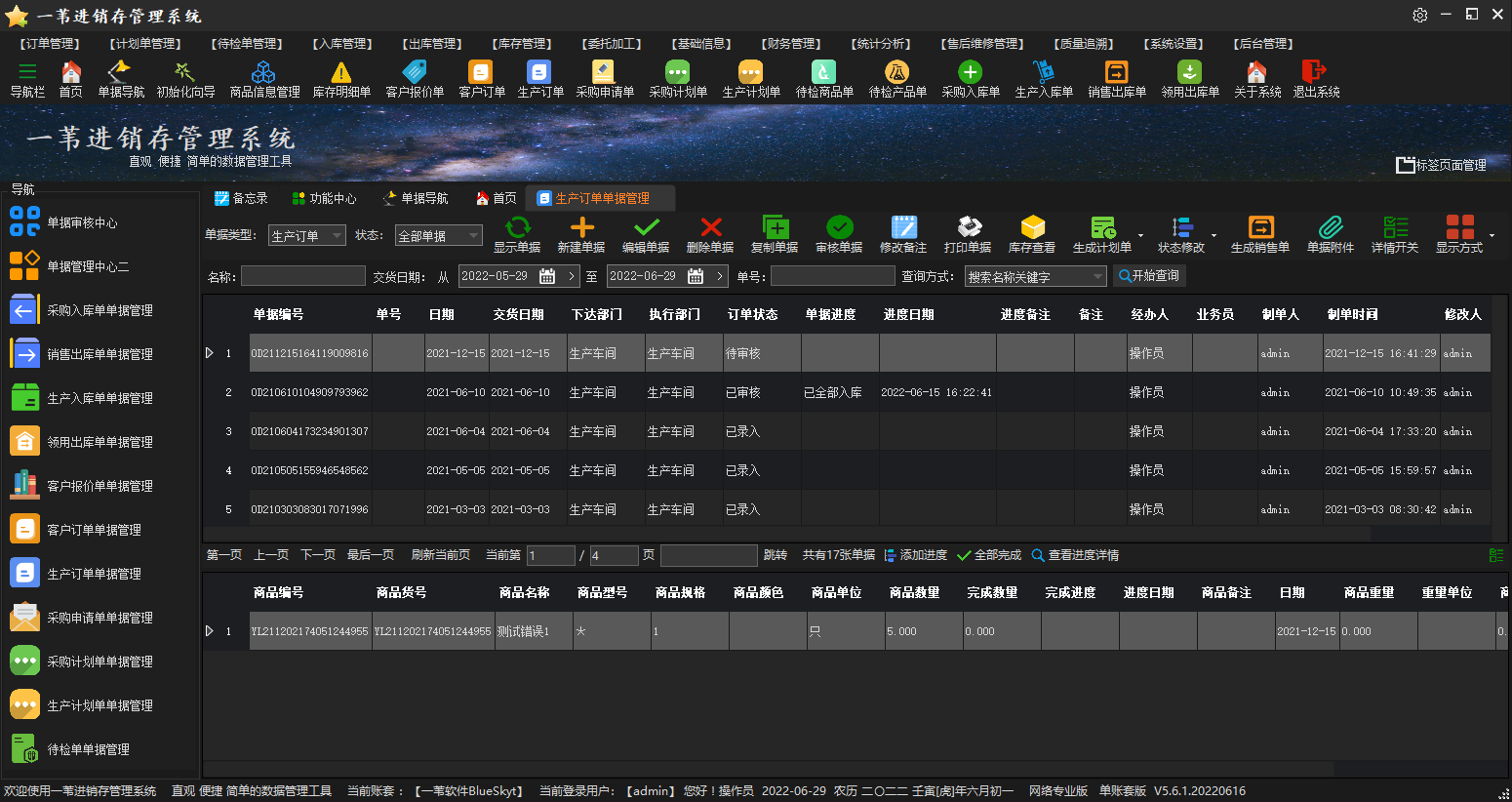
说明:管理版中的单据强制显示价格,不受权限设定的价格显示约束。
- 单据类型:分为客户订单 生产订单。一般不可以选择。
- 单据状态:选择需要显示的单据类型 方便查找。分为全部单据 已录入单据 已审核单据 已生成计划单单据 已生成销售单单据。
- 显示单据:点击此按钮会根据选择的单据状态显示相应的单据。
- 新建单据:点击打开新建订单界面。
- 编辑单据 删除单据:编辑和删除一条选定的单据。(只有在审核完成前的单据允许编辑和删除。)
- 复制单据:复制选中的订单单据信息。
- 审核单据:只有未审核的单据才能编辑和删除,审核过的单据不能编辑和删除。当该单据已经审核但是未生成计划单或者销售单,则再次点击该条单据会反审核单据将单据的状态退回到已录入状态。
- 修改备注:点击按钮可以修改选中单据的备注。(不区分单据状态都可以修改)
- 打印单据:打印选定单据的详细信息。(根据系统设置可以打印出有价格和无价格两种A4纸报表)
- 生成计划单:分为生成主生产计划单(不拆分BOM商品) 生成所有零配件计划单和生成所有半成品及零配件计划单。系统将根据半成品和零配件的库存量,自动生成采购或者生产计划单。(注:半成品必须要在商品新建和编辑时候,选择常备半成品选择项。)系统会优先判断半成品的库存量。如果半成品库存量足够订单所需则不会拆分该半成品,如果半成品库存量不够此次订单所需量时则会根据该半成品的BOM组成信息拆分详细的半成品和零配件计划单。
说明:生成计划单要求零配件和半成品必须在同一个仓库中。
库存查看:可以查看选中单据商品在指定仓库的库存情况。
生成销售单:自动将该订单信息生成销售出库单。(系统会判断库存数量如果库存量不够则会停止自动生成。) 只支持客户订单生成销售出库单 不支持生产订单生成销售出库单。
单据附件:打开当前选中单据的附件管理界面
详情开关:点击会打开或者关闭界面下半部分的商品信息。
显示方式:可以选择显示在表格内和显示全部内容两种方式。显示在表格内则有可能会隐藏掉部分内容而显示全部内容则会根据内容的长短显示全部内容可能会根据显示的内容长短出现滚动条或者表格只显示在部分区域。
单据查询选项工具条:可以根据客户名称,交货日期,单号查询您所需要查看的单据。
单据进度说明: V5.6版本在订单单据中增加了单据进度 进度日期 进度备注。在订单商品中则新增了完成数量 完成进度 进度日期。单据进度字段跟单据状态字段是完全不同的两个字段。该字段只表示当前单据的完成情况,如果未完成则可以在下属商品的完成数量和完成进度。这样可以明显的查看该条订单到底处于何种进度。该操作功能按钮位于单据显示列表下方的页面导航处 分别为添加进度(只针对于一种商品添加进度) 全部完成(针对所有的商品) 查看进度详情(只针对于一种商品进度查看)

生成所有零配件计划单和生成所有半成品及零配件计划单说明:
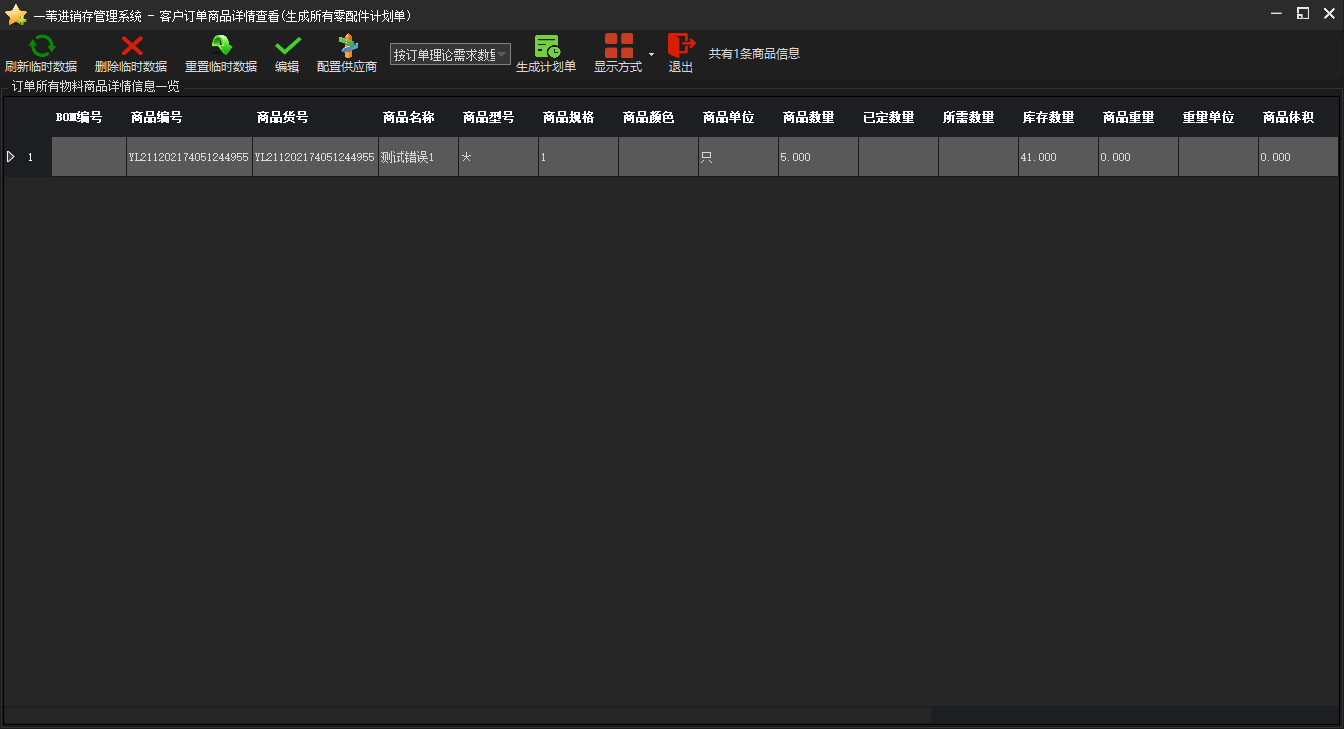
您可以根据当前订单的需求量生成计划单。也可以让系统根据 总所需数量 - 已订数量 - 库存数量 - 最低库存量 + 此次所需数量 = 总实际需求数量 计算公式 生成实际需求数量。(强制要求每一次根据订单生成的计划单必须及时的下达,否则实际需求量会出现偏差。)
刷新临时数据,删除临时数据,重置临时数据:该窗口第一次载入时候会根据商品基础信息表中的BOM信息自动列出所有的半成品和零配件以及它们的供应信息并将该批数据存入临时表中。
编辑按钮:点击该按钮会打开商品此次订单需求和总实际需求的修改窗口,并可以在此窗口完善供应商信息以便生成计划单时使用。

配置供应商:可以同时设置多条选中商品的供应商信息。

生成计划单按钮:当您完善了所有供应商信息后点击该按钮会出现生成计划单配置交货日期窗口。交货的日期必须早于订单交货日期。点击确定系统会自动生成计划单。

5.订单管理 - 客户报价单
可以打印管理向客户报价的一种单据。

- 编号:系统自动生成表示该单据的系统唯一编号。
- 日期: 客户订单下达的日期只能在当日的日期之前。
- 单号:如果客户订单下达时的客户方单号或者公司内部单号,也可以为空。
- 交货日期:交货日期为客户订单商品交付的日期,只能在制单日期之后。
- 仓库名称:表示公司交货的仓库名称。在打开的商品添加窗口中会影响库存量显示。
- 客户:表示订单下达的客户名称,通过选择按钮来打开客户选择窗口来录入。(在此窗口中可以通过客户的简称,名称,分类来查询您需要的客户名称,也可以添加新的客户信息。)
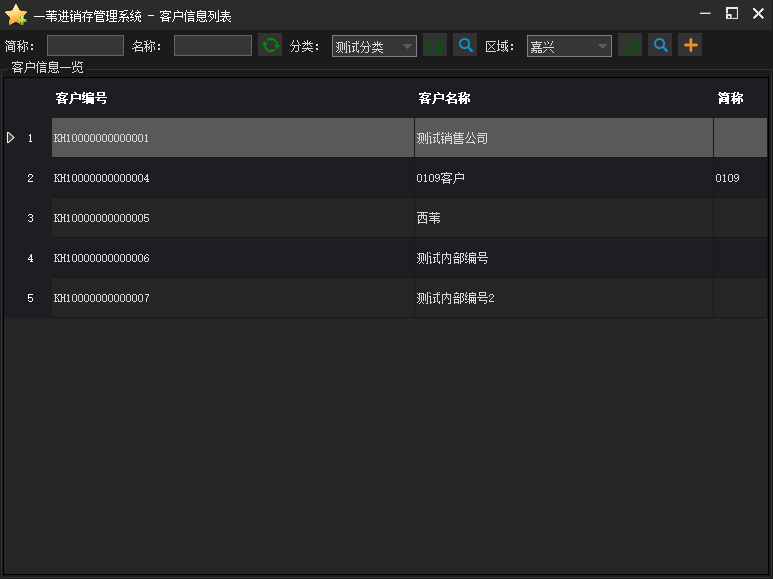
- 添加商品:点击此按钮打开商品添加窗口。(必须先选择客户名称再点击单体商品)
- 修改,删除:修改或者删除一条已经添加商品信息。
- 库存查看:查看单据中现有商品的订单数量跟库存数量。(只查看当前选中的仓库看)
- 列表方式更改:可以更改列表的显示方式。
- 显示隐藏备注:打开或者关闭备注信息编辑框 可以在这里录入备注信息。
- 总金额:订单的总价值金额。
- 完成部门,下达部门:表示订单的执行部门和订单的下达部门,如生产部门,销售部门等。
- 经办人:表示该订单的经手人,或者销售人员名称。
- 业务员:表示该订单的业务人员 可以为空。
- 附件按钮:点击打开附件管理界面
- 保存按钮:完成订单制作过程。
点击添加商品 打开如下图所示的商品添加窗口
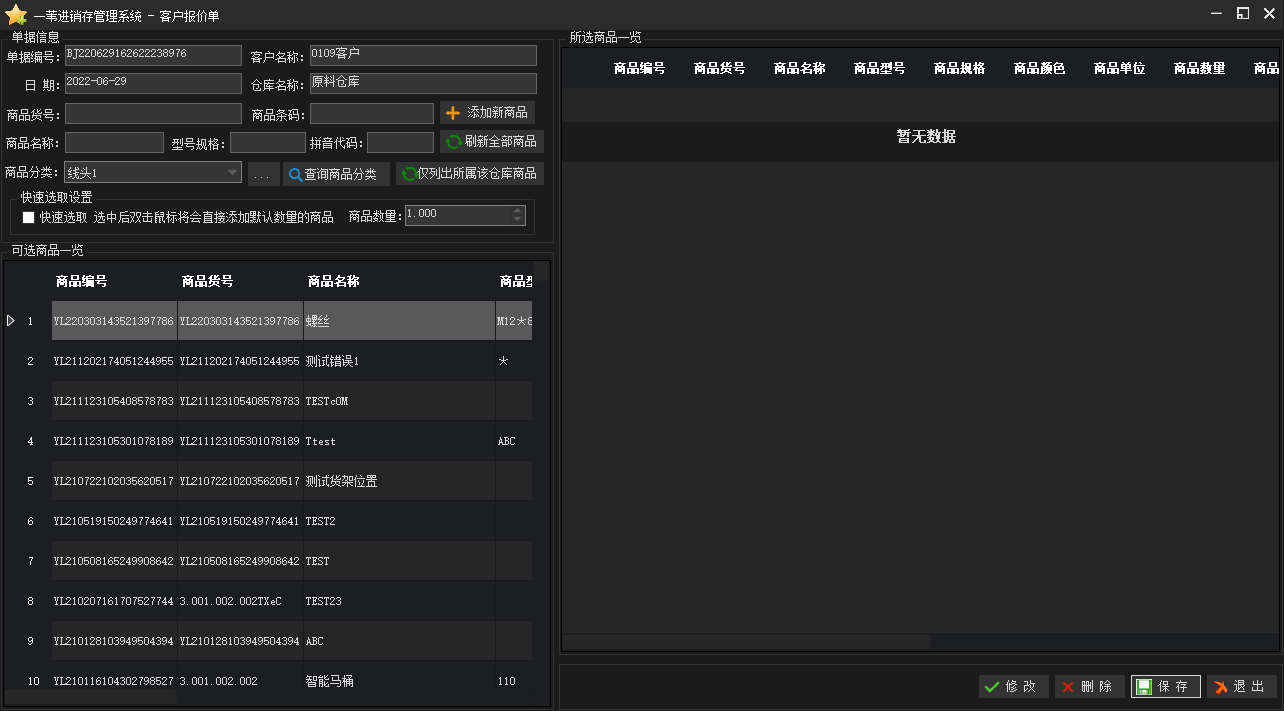
- 商品货号 商品名称 商品条码 型号规格 拼音代码:您可以在此输入您要选择的商品信息,系统会自动筛选出符合您条件的商品。(型号规格查询时,当您商品名称文本框中有信息时,会使用商品名称 型号规格进行联合查询。)
- 查询商品分类:点击会根据您选择的商品分类筛选出分类商品。
- 刷新:点击会重新从后台数据库中实时获取全部数据,忽略筛选条件。
- 仅列出所属该仓库商品:点击会列出所属上一界面传入的仓库名称的所有商品信息。(该功能是商品分类的另外一种实现)
- 快速选取 :当您选中快速选取时,在您双击可选商品一览的商品时,系统会根据右边的商品数量自动添加该商品。
- 可选商品一览:列出预先录入的所有符合条件的商品供您选择。
- 所选商品一览:列出您选择出来该单据的商品列表信息。
- 修改,删除按钮:编辑和删除一条已选商品信息。
- 保存按钮:保存所有已经选择的商品。
- 退出按钮:退出当前界面,如果当前界面所选商品没有保存则会跳出提醒信息提醒用户保存商品信息。
当您不是选择快速选取时,双击一条可选商品一览中的商品会跳出如下的商品信息添加界面。
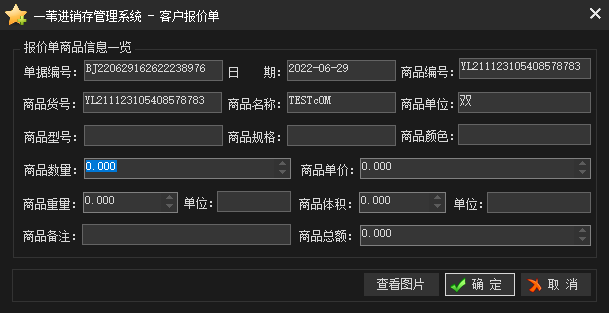
- 商品数量 商品单价:系统会列出预先录入的单价。您可以输入当前订单的商品数量以及该商品的重量和体积信息。
- 商品备注:该条订单该商品的备注信息。
- 商品重量 单位 商品体积 单位:有些商品重量和体积每次会有差异,可以在此记录重量和体积。
- 查看图片:点击此按钮打开选中商品的图片。如果该商品有图片则会显示如果没有则不会显示查看窗口。
当您选择好了该单据的所有商品后 点击保存单据按钮 则该单据制作完成。你可以在后续的客户报价单单据管理界面中查看录入单据。
6.订单管理 - 客户报价单单据管理
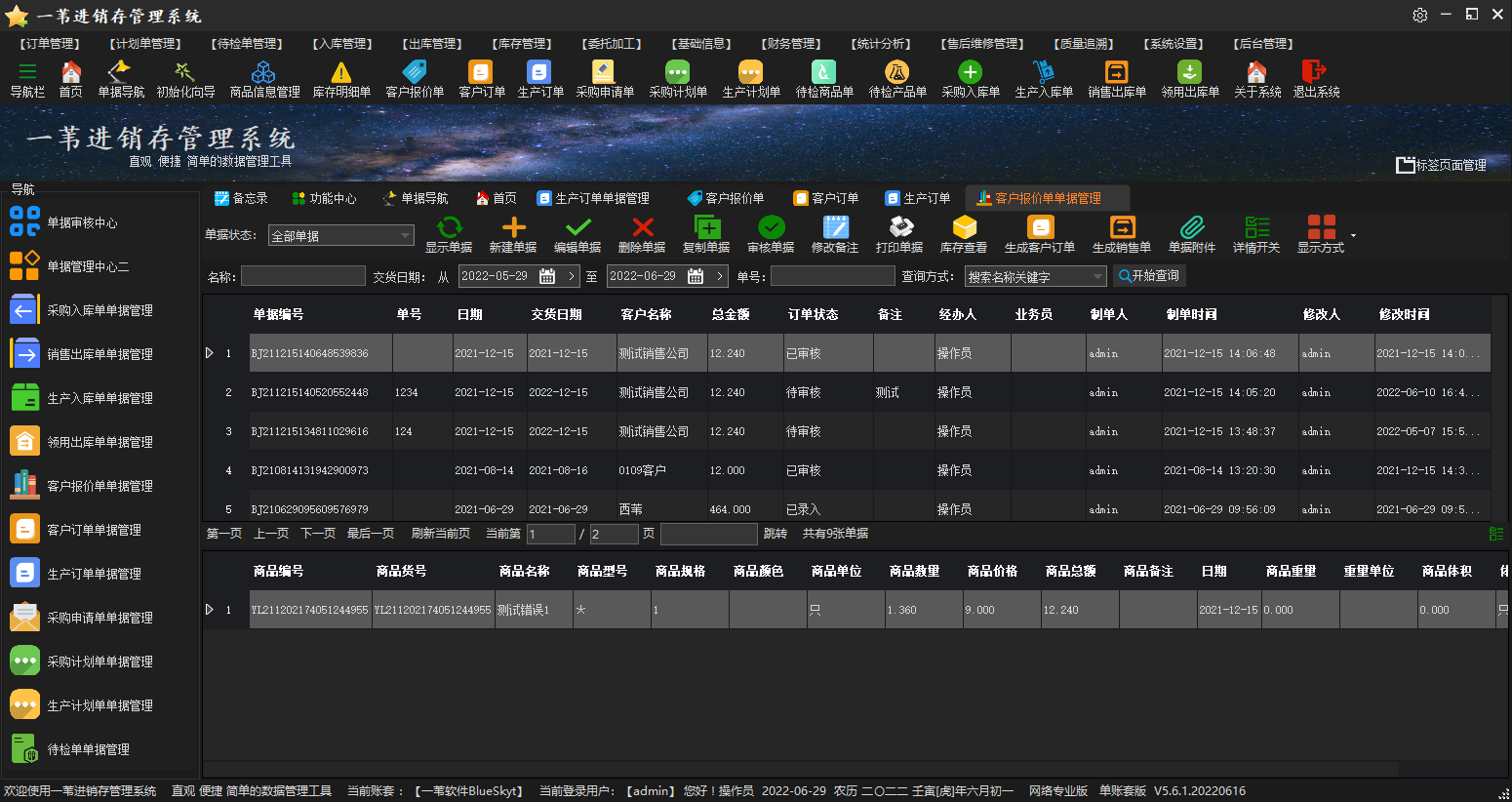
- 单据状态:选择需要显示的单据类型 方便查找。分为全部单据 待审核单据 已审核单据等。
- 显示单据:点击此按钮会根据选择的单据状态显示相应的单据。
- 新建单据:点击打开新建单据界面。
- 编辑单据 删除单据:编辑和删除一条选定的单据。(只有在审核完成前的单据允许编辑和删除。)
- 复制单据:复制选中的订单单据信息。
- 审核单据:只有未审核的单据才能编辑和删除,审核过的单据不能编辑和删除。当该单据已经审核但是未生成计划单或者销售单,则再次点击该条单据会反审核单据将单据的状态退回到已录入状态。
- 修改备注:点击按钮可以修改选中单据的备注。(不区分单据状态都可以修改)
- 打印单据:打印选定单据的详细信息。
- 库存查看:可以查看选中单据商品在指定仓库的库存情况。
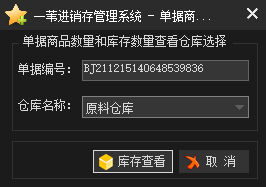
- 生成客户订单:自动更具该单据生成客户订单。
- 生成销售单:自动将该单据信息生成销售出库单。(系统会判断库存数量如果库存量不够则会停止自动生成。)
- 单据附件:打开当前选中单据的附件管理界面
- 详情开关:点击会打开或者关闭界面下半部分的商品信息。
- 显示方式:可以选择显示在表格内和显示全部内容两种方式。显示在表格内则有可能会隐藏掉部分内容而显示全部内容则会根据内容的长短显示全部内容可能会根据显示的内容长短出现滚动条或者表格只显示在部分区域。
- 单据查询选项工具条:可以根据客户名称,交货日期,单号查询您所需要查看的单据。